CorelDRAW怎样做出锯齿状相框
本篇教程联合以往学习的制作波浪线的根基知识,运用CorelDRAW迅速制作锯齿状相框。要是你在做相似结果的时候还在一个个的复制或者运用外形工具加点调整,那就过来看看简捷的要领吧。
1. 打开CorelDRAW软件,施行“文件>导入”下令,打开一张待处置的图片。
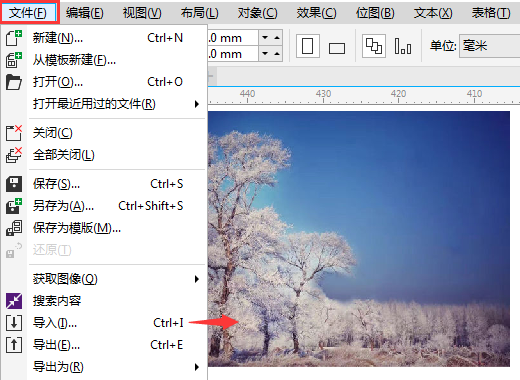
2. 在工具箱当选择“手绘工具”绘制出一条直线,在要开端绘制线条的位置单击,然后在要完毕线条的位置单击即可。

3. 在选择线条的状态下,单击工具箱中的“变形工具”。设置属性栏为“拉链变形”,并肯定“拉链振幅”和“拉链频率”参数,生成锯齿线,如图所示。
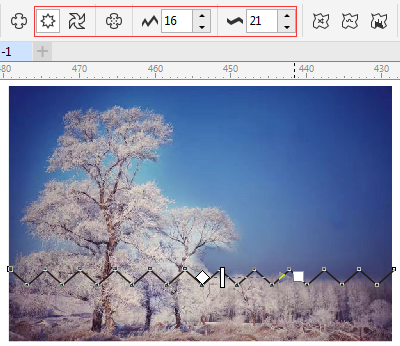
4. 按Shift键同时选择图片和锯齿线条,按下键盘上的“B和C”键,做底端对齐和垂直居中对齐,如下图所示。
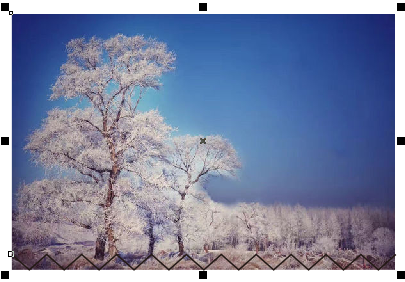
5. 运用“智能添补工具”为每个小三角形添补色彩,如下图所示。
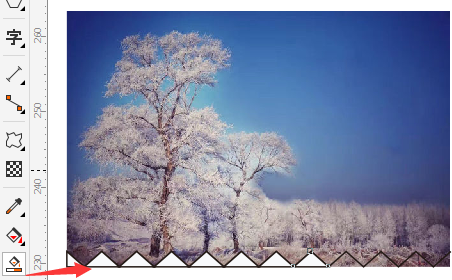
6. 做好一边,运用“选中工具”框选所有小三角形,将鼠标移至底边控制点,按住Ctrl键,向上拖动鼠标到1:1位置,单击右键,完成一次对称复制,如图所示。
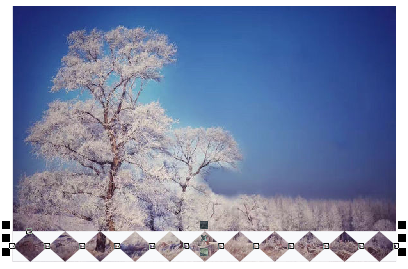
7. 选择复制后的小三角,按下Shift键加选图片,按下“T”,实现顶端对齐。

8. 继续复制小三角形,扭转90°,按下“R和L”,得到左右锯齿边,终究结果,如图所示。

好了,一个简略有趣的锯齿相框就制作结束了,CorelDRAW是一款通用且强大的矢量图形设计软件,让创意和功能联合打造专属格调,对于CorelDRAW的更多内容请点击CDR教程征询。
热门标签:dede模板 / destoon模板 / dedecms模版 / 织梦模板






